google浏览器网页加载缓慢原因及优化方案分享
时间:2025-07-22
来源:谷歌浏览器官网

1. 常见原因分析
- 缓存堆积:长期未清理的缓存文件可能占用大量磁盘空间,导致浏览器处理数据速度下降。
- 扩展程序过多:部分扩展会后台运行并占用内存,尤其是含广告拦截或脚本修改功能的插件。
- 硬件加速未启用:未充分利用显卡GPU加速渲染,可能依赖CPU处理复杂网页,降低效率。
- 网络问题:DNS解析延迟、Wi-Fi信号弱或代理设置错误均会影响加载速度。
- 标签页过多:每打开一个标签页均占用内存,超负荷时可能导致卡顿甚至崩溃。
2. 基础优化操作
- 清理缓存与浏览数据:点击浏览器右上角三个点→选择“更多工具”→“清除浏览数据”,勾选“缓存的图片和文件”并选择“全部时间”清理。
- 禁用不必要的扩展:进入`chrome://extensions/`页面,关闭不常用扩展的开关,或直接卸载冗余插件。
- 启用硬件加速:在浏览器设置中搜索“硬件加速”,勾选“使用硬件加速模式(如果可用)”。
- 减少标签页数量:关闭无关标签页,建议同时打开的页面不超过5个,释放内存资源。
3. 进阶优化方案
- 优化DNS设置:进入`chrome://settings/`→“隐私与安全”→“网站设置”→“高级”→自定义DNS,推荐使用公共DNS如114.114.114.114以提升解析速度。
- 预加载网页功能:在浏览器设置中搜索“预加载”,开启“预加载网页”选项,加快常用页面的加载速度。
- 检查网络设备:确保路由器固件为最新版本,优先使用有线网络连接,减少Wi-Fi信号干扰。
- 更新浏览器版本:点击浏览器右上角三个点→“帮助”→“关于Google Chrome”,自动检查并安装最新版本。
4. 特殊场景处理
- 单个网页加载慢:若仅特定网站卡顿,可尝试清理该网站的Cookie(进入`chrome://settings/site_data/`删除对应域名数据)。
- 视频或图片加载失败:在`chrome://flags/`中搜索“停用硬件加速”并重启浏览器,排除显卡驱动兼容性问题。
- 疑似恶意软件影响:使用安全软件扫描电脑,并检查浏览器扩展来源,避免安装非官方应用商店的插件。
继续阅读
Google Chrome官方下载提示错误代码怎么处理
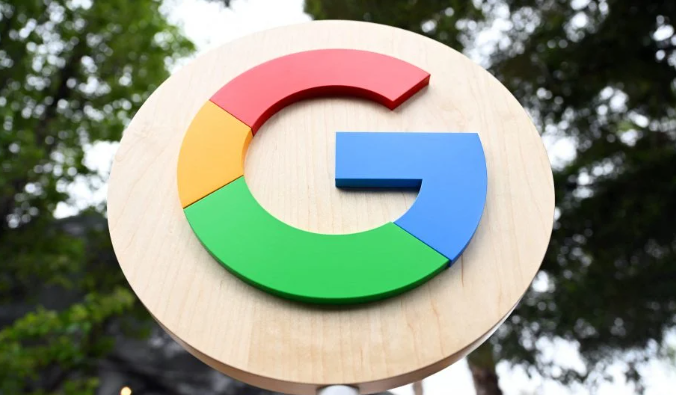 google Chrome浏览器页面加载性能优化实战
google Chrome浏览器页面加载性能优化实战
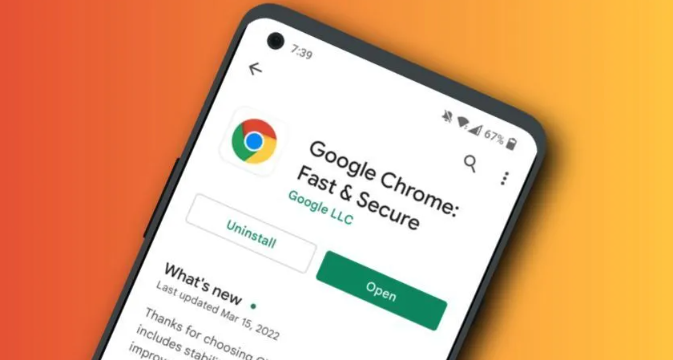 Chrome浏览器网页字体模糊问题解决方法详解
Chrome浏览器网页字体模糊问题解决方法详解
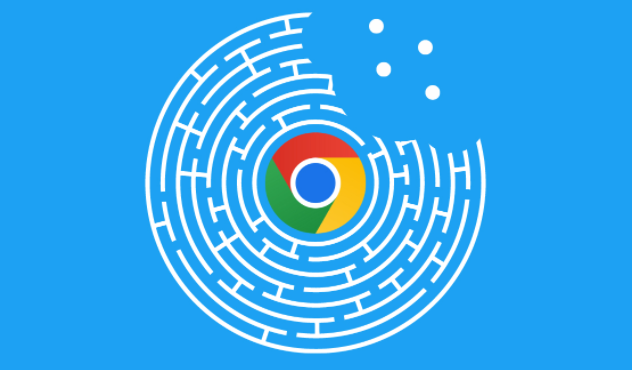 google浏览器下载页面空白加载不出内容如何处理
google浏览器下载页面空白加载不出内容如何处理
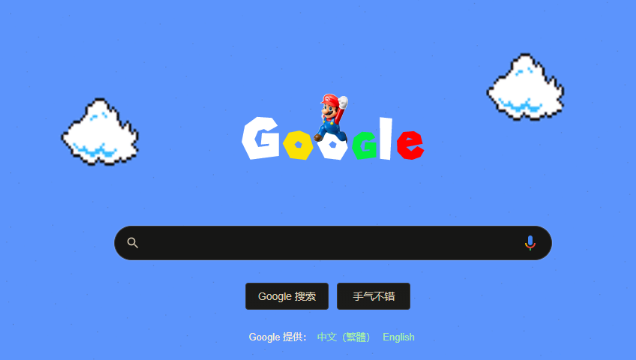
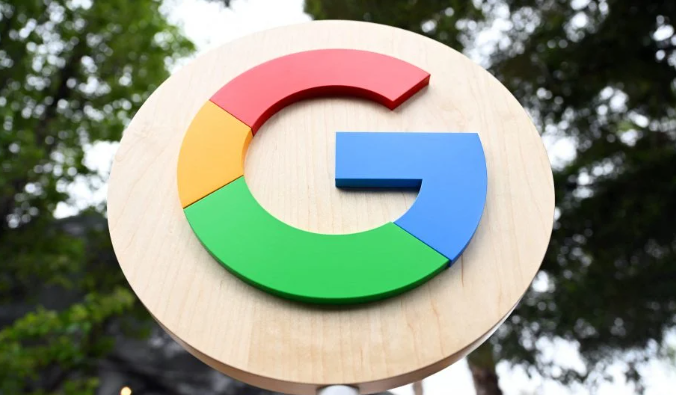
针对Google Chrome官方下载时出现错误代码的问题,提供详尽排查和解决方法,帮助用户顺利完成下载安装。
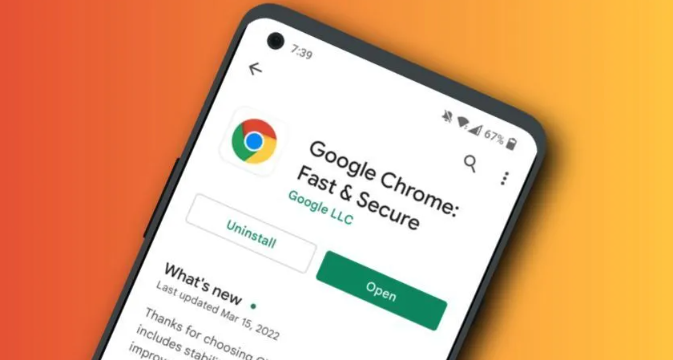
google Chrome浏览器提供页面加载性能优化实战方法,通过缓存管理和资源优化提升网页响应速度,实现流畅高效的浏览体验。
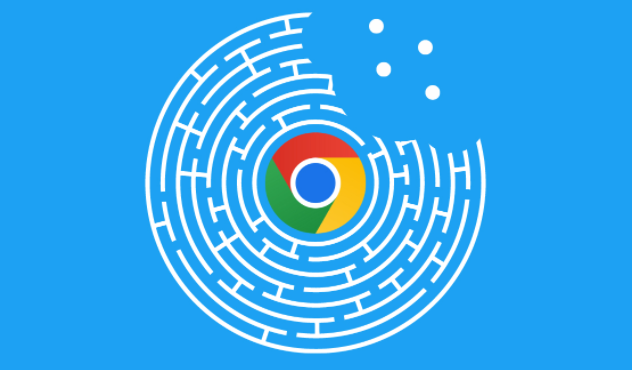
详细解析Chrome浏览器网页字体模糊问题及解决方案,帮助用户提升字体显示清晰度,改善浏览体验。
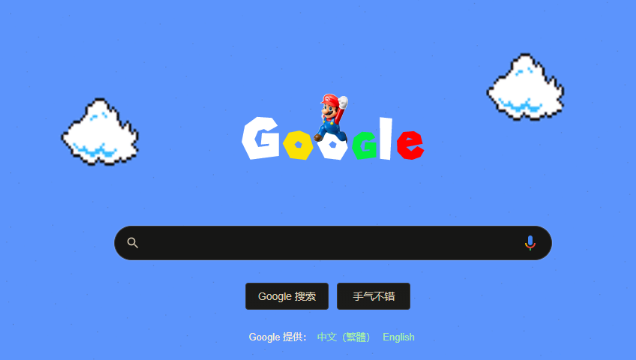
当google浏览器下载页面出现空白且无法加载内容时,建议清除缓存、禁用冲突扩展,并尝试刷新或切换无痕模式。
